2022년 Whatsapp을 Google 드라이브에 백업하는 방법
백업은 매우 중요합니다. 특히 항상 휴대전화를 분실하거나 파손하는 것처럼 보이는 사람이라면 더욱 그렇습니다. 때를 데이터 백업, 기본적으로 필요할 때 액세스할 수 있는 클라우드에 복사본을 업로드하는 것입니다.
백업을 고려해야 할 사항 중 하나는 WhatsApp 데이터. 세계에서 가장 인기 있는 메시징 앱 중 하나인 만큼 많은 사람들이 이 앱을 사용하여 다른 사람들과 소통하는 것은 당연합니다. 이 데이터를 백업하면 최악의 경우에도 언제든지 모든 대화에 액세스할 수 있습니다..
지금 데이터 백업을 시작할 준비가 되셨습니까? 여기 우리의 WhatsApp을 Google 드라이브에 백업하는 방법에 대한 쉬운 가이드!
내용
Whatsapp 데이터를 Google 드라이브에 백업
데이터 백업 Google 드라이브 매우 쉽습니다. 그러나 이 가이드는 WhatsApp의 안드로이드 버전.
iPhone, iPad 또는 iPod과 같은 iOS 기기가 있는 경우 Google 드라이브를 사용하여 데이터를 백업할 수 없습니다.. iOS 기기의 유일한 옵션은 iCloud를 통해 백업하는 것입니다.
더 이상 고민하지 않고 여기에 단계별 가이드 WhatsApp 데이터를 백업합니다.
- 열다 WhatsApp에 당신의 안드로이드 장치에.
- 앱의 홈 화면에서 케밥 아이콘 오른쪽 상단에

3. 새로운 드롭다운 메뉴가 나타납니다. 탭 설정.

4. 다음으로 채팅, 채팅 상자의 테마와 배경 화면을 편집하고 채팅 기록을 볼 수 있습니다.

5. 새 화면으로 이동합니다. 마지막 옵션에서 두 번째를 클릭하십시오. 채팅 백업, 하단에.

6. 여기에서 다음을 선택할 수 있습니다. 백업 설정. 백업을 수행하기 전에 먼저 각 옵션을 눌러 설정을 조정할 수 있습니다. 예를 들어, 비디오를 포함하도록 선택하고, 백업을 예약하고, 사용할 Google 계정을 선택하고, Wi-Fi 또는 모바일 데이터를 통해 백업할지 여부를 결정할 수 있습니다.
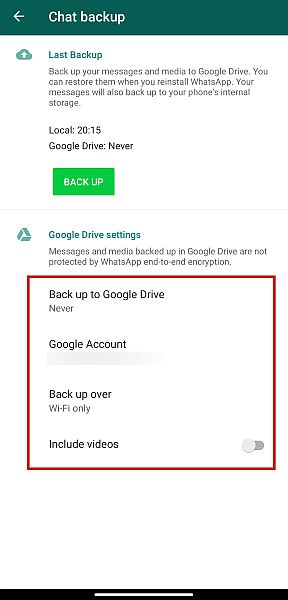
7. Wi-Fi가 없고 비디오를 포함하려는 경우가 아니면 항상 두 가지 다른 옵션을 변경할 필요는 없지만 다음 항목을 선택해야 합니다. ‘구글 드라이브에 백업’ 및 Google 계정. 이 두 가지 옵션에 대해 선택하지 않은 경우 백업 버튼을 클릭해도 아무 작업도 수행되지 않습니다.

8. 준비가 되었다면 백업.

또한 이 비디오를 확인하십시오.
PC의 Google 드라이브에서 Whatsapp 백업을 읽을 수 있습니까?
이제 PC의 Google 드라이브에서 WhatsApp 백업을 읽는 방법이 궁금할 것입니다. 불행히도, 당신은 할 수 없습니다.
Google 계정에서 WhatsApp 백업 파일을 만들 수 있지만 엔드 투 엔드 암호화. 암호화 데이터를 읽을 수 없게 만듭니다. 그래서 타협할 수 없습니다.
당신은 할 수 있습니다 WhatsApp 계정으로 채팅을 복원하여 WhatsApp 백업 데이터만 읽으십시오.
어떤 이유로 Google 드라이브에서 WhatsApp 데이터를 정말로 보고 싶다면, 방법은 다음과 같습니다.:
- We Buy Orders 신청서를 클릭하세요. drive.google.com.
- 클릭 톱니 바퀴 아이콘 오른쪽을 클릭하고 설정.

- . Apps 관리.

- 아래로 스크롤 WhatsApp에 메신저.
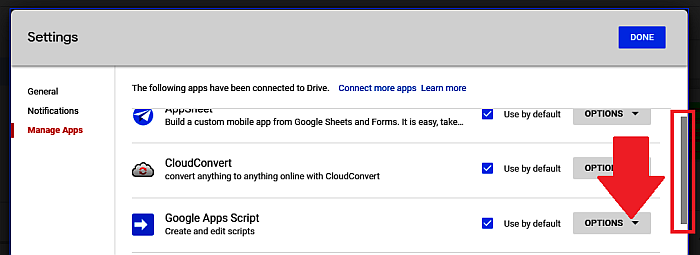
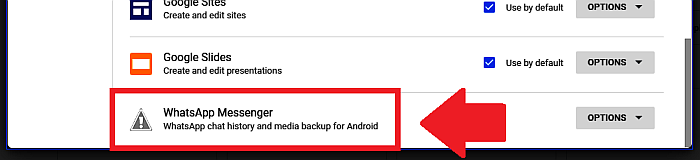
클릭하면 옵션 중, 드라이브에서 WhatsApp 연결을 끊을 수 있습니다. 그리고 다시, 당신은 액세스할 수 없습니다 PC의 Google 드라이브에 WhatsApp 백업 데이터.
FAQ
WhatsApp은 Google 드라이브에 백업합니까?
WhatsApp은 데이터를 Google 드라이브에 백업합니다. 이렇게 하려면 먼저 케밥 아이콘을 탭합니다. 그런 다음 설정. 이동 채팅 > 채팅 백업. 누르기 Google 드라이브에 백업 주파수를 선택합니다. 그런 다음 Google 계정을 선택합니다. 선택한 경우 ‘백업’을 탭한 경우에만 탭 백업.
Google 드라이브에서 WhatsApp 백업을 어디에서 찾을 수 있습니까?
관리 앱의 Google 드라이브에서 WhatsApp 백업 설정을 찾을 수 있습니다. 이동 drive.google.com. 클릭 톱니 바퀴 아이콘 오른쪽 상단에서 클릭하고 설정 > Apps 관리. 보려면 아래로 스크롤 WhatsApp에 메신저. Google 드라이브에서 WhatsApp 백업을 실제로 읽을 수는 없습니다.
WhatsApp 없이 Google 드라이브에서 WhatsApp 백업을 어떻게 읽을 수 있습니까?
엔드 투 엔드 암호화되므로 Google 드라이브에서 WhatsApp 백업을 읽을 수 없습니다. 암호화는 데이터를 읽을 수 없도록 만드는 보안 조치입니다.
최종 단어
이제 WhatsApp을 Google 드라이브에 언제든지 백업할 수 있습니다! 당신은 심지어 설정할 수 있습니다 자동 백업 데이터가 클라우드에 항상 안전한 복사본을 갖도록 하려는 경우.
이렇게 하면 장치를 분실하거나 파손한 경우에도 WhatsApp에 있는 모든 대화를 복원할 수 있으므로 안심할 수 있습니다. 새 장치로 업그레이드하는 경우에도 아이폰? 괜찮아요 – Google 드라이브 백업이 도움이 됩니다.. 너는 심지어 WhatsApp 데이터를 iCloud로 전송하는 데 사용.
iPhone에서 Android로 다시 전환하는 경우 언제든지 번거로움 없이 WhatsApp을 iCloud에서 Android로 복원!
백업을 비활성화하는 방법이 궁금하십니까? 여기에서 읽기 Google 드라이브 백업을 중지하는 방법.
이 기사가 마음에 드셨나요? 아래 댓글에 여러분의 생각을 알려주세요!
마지막 기사